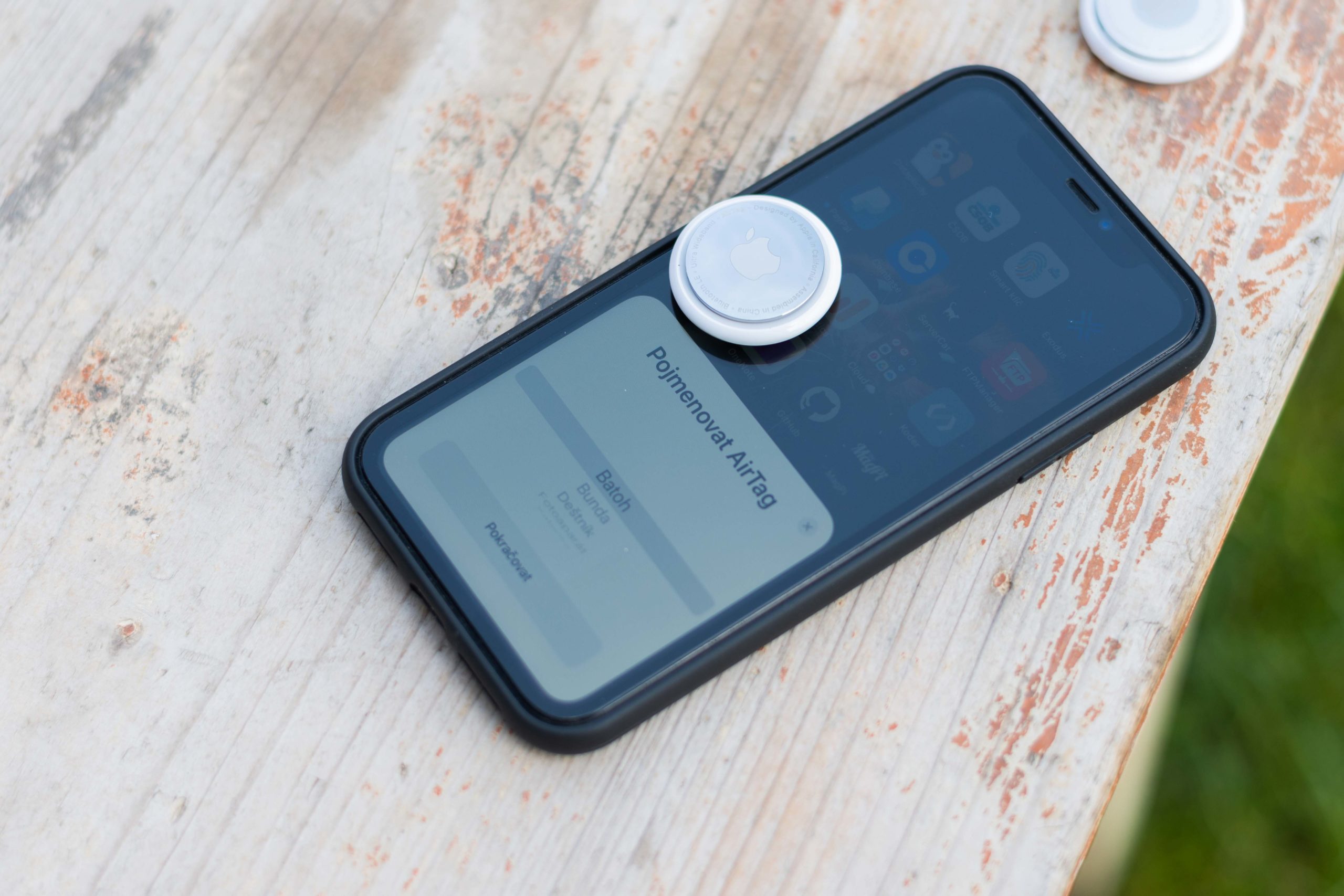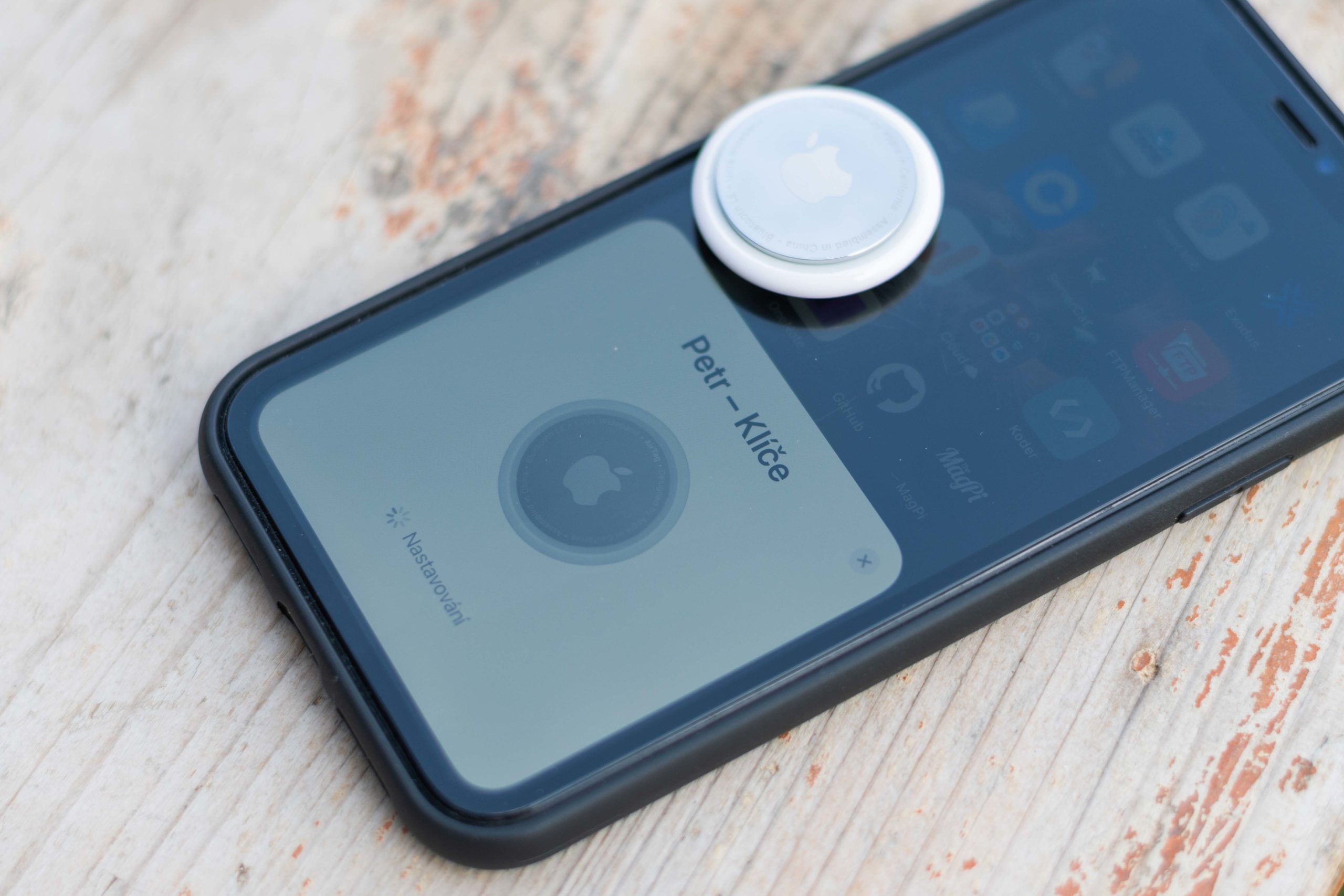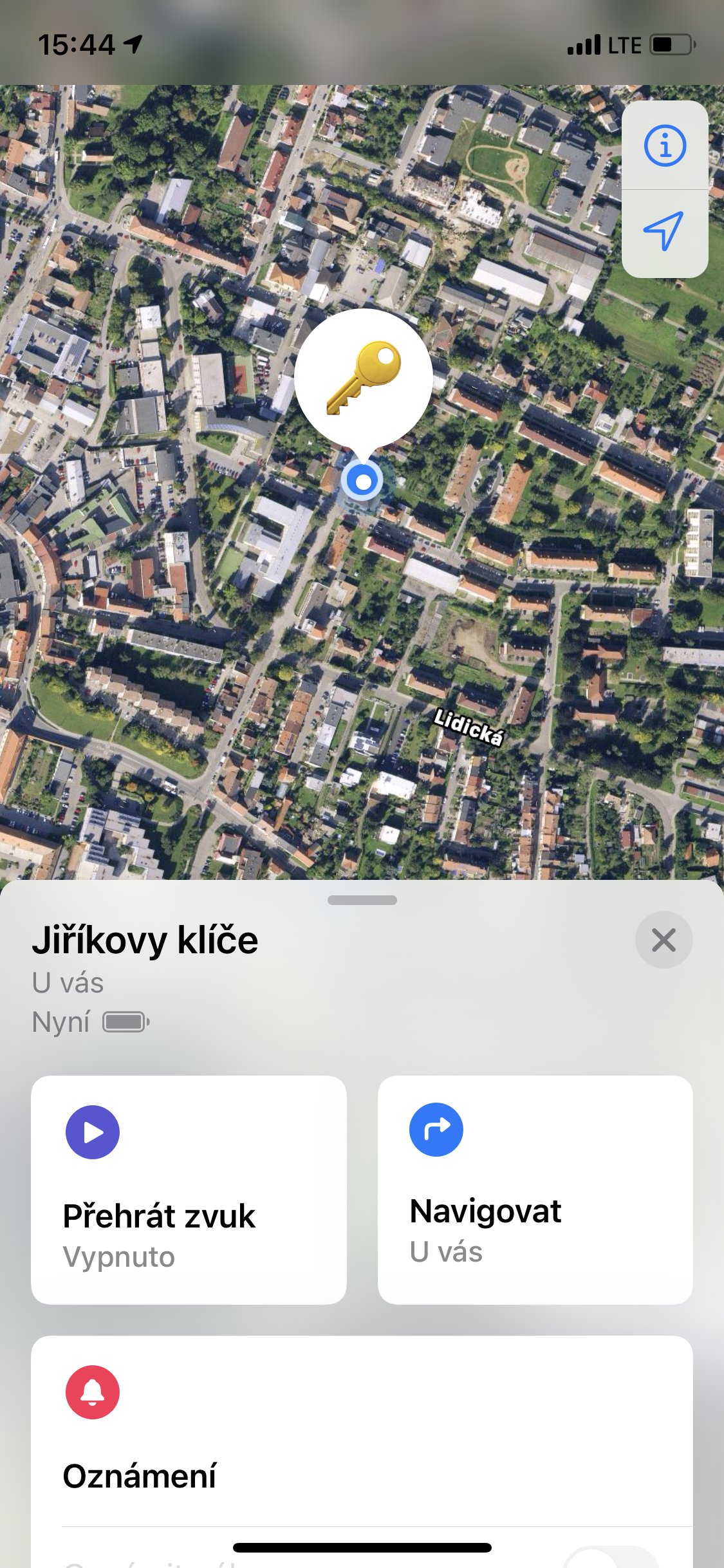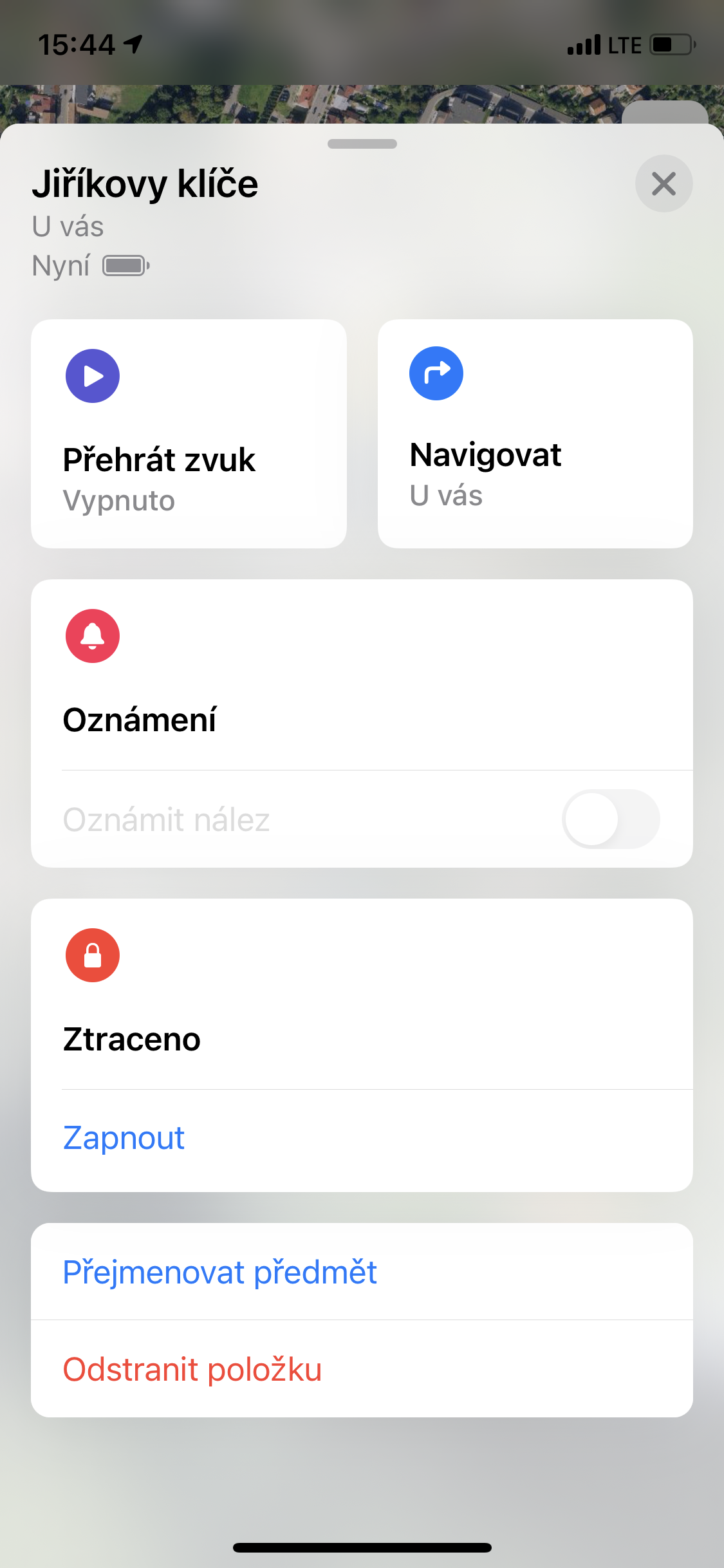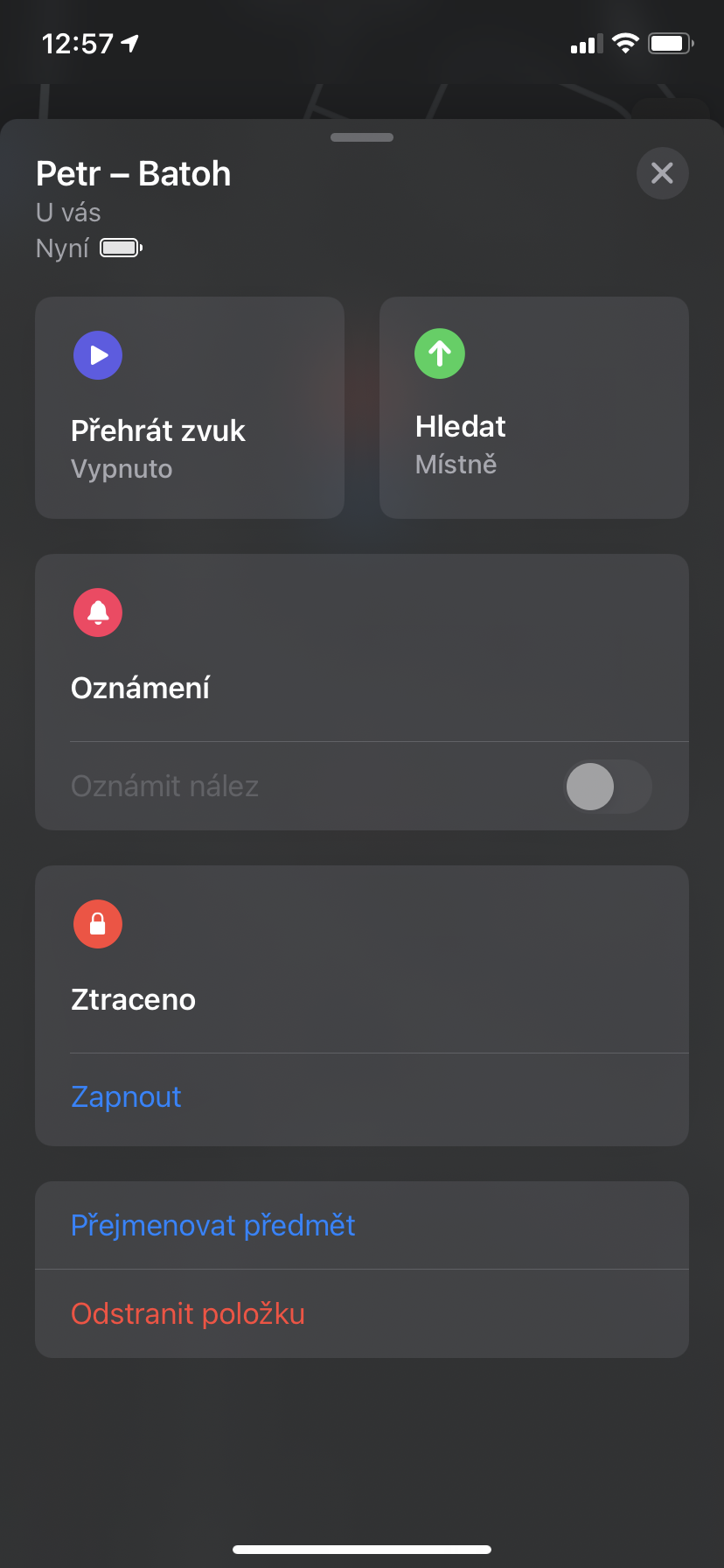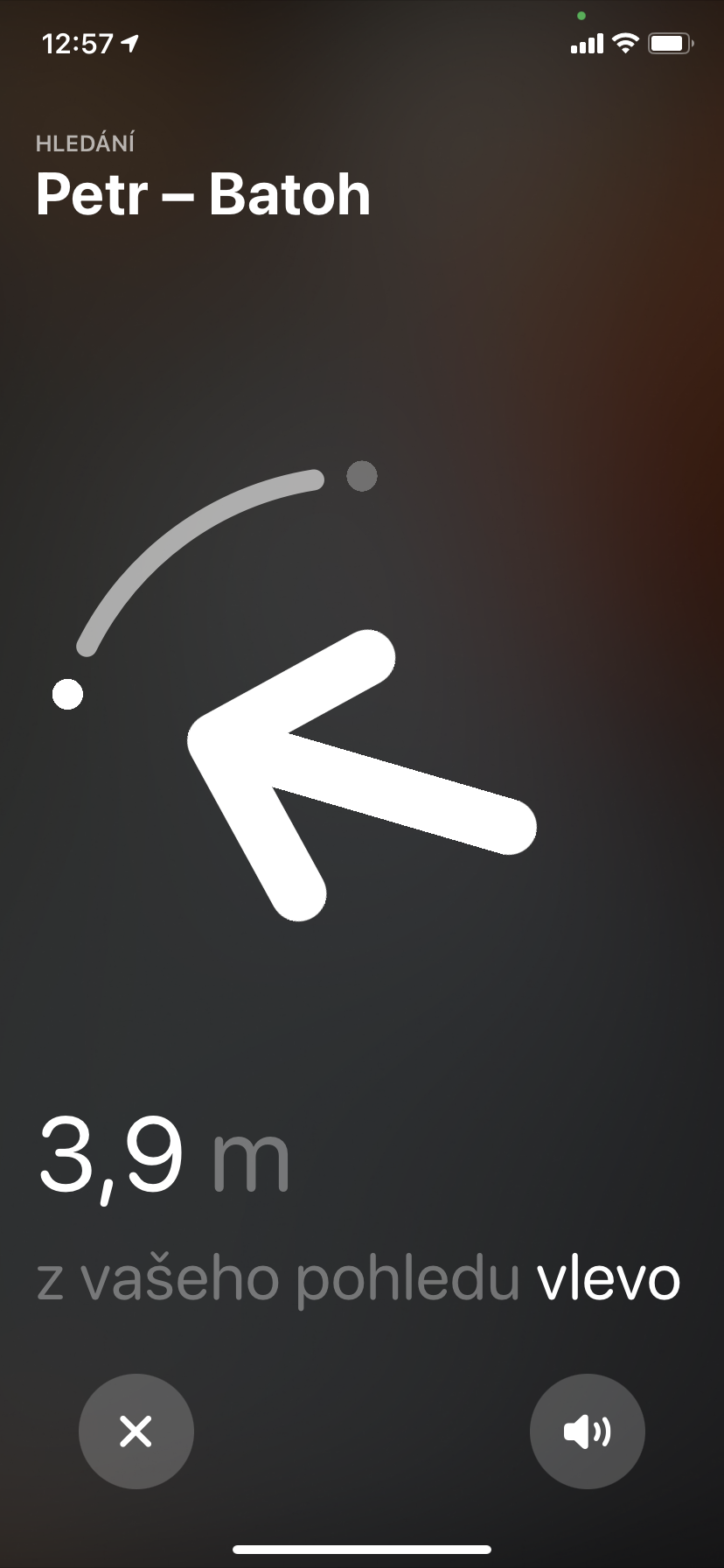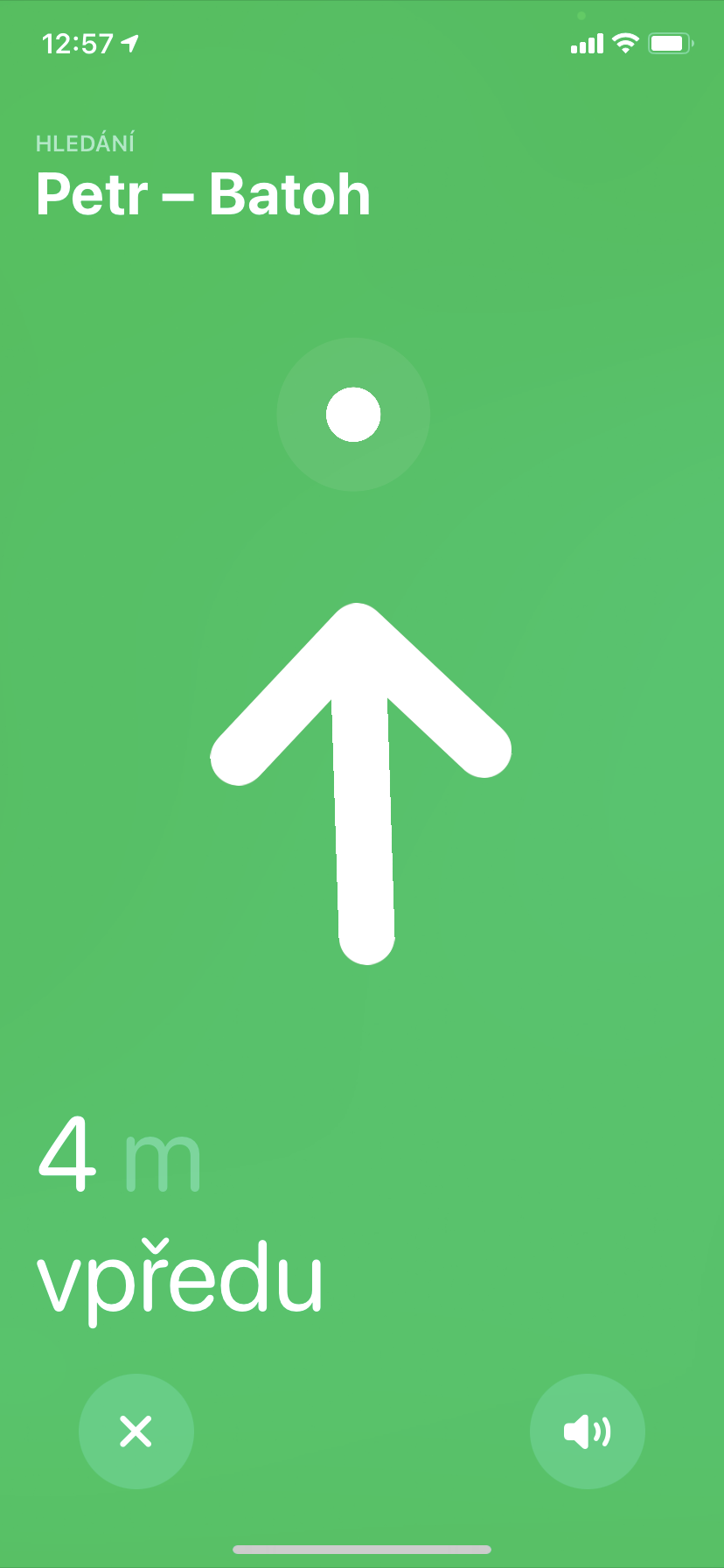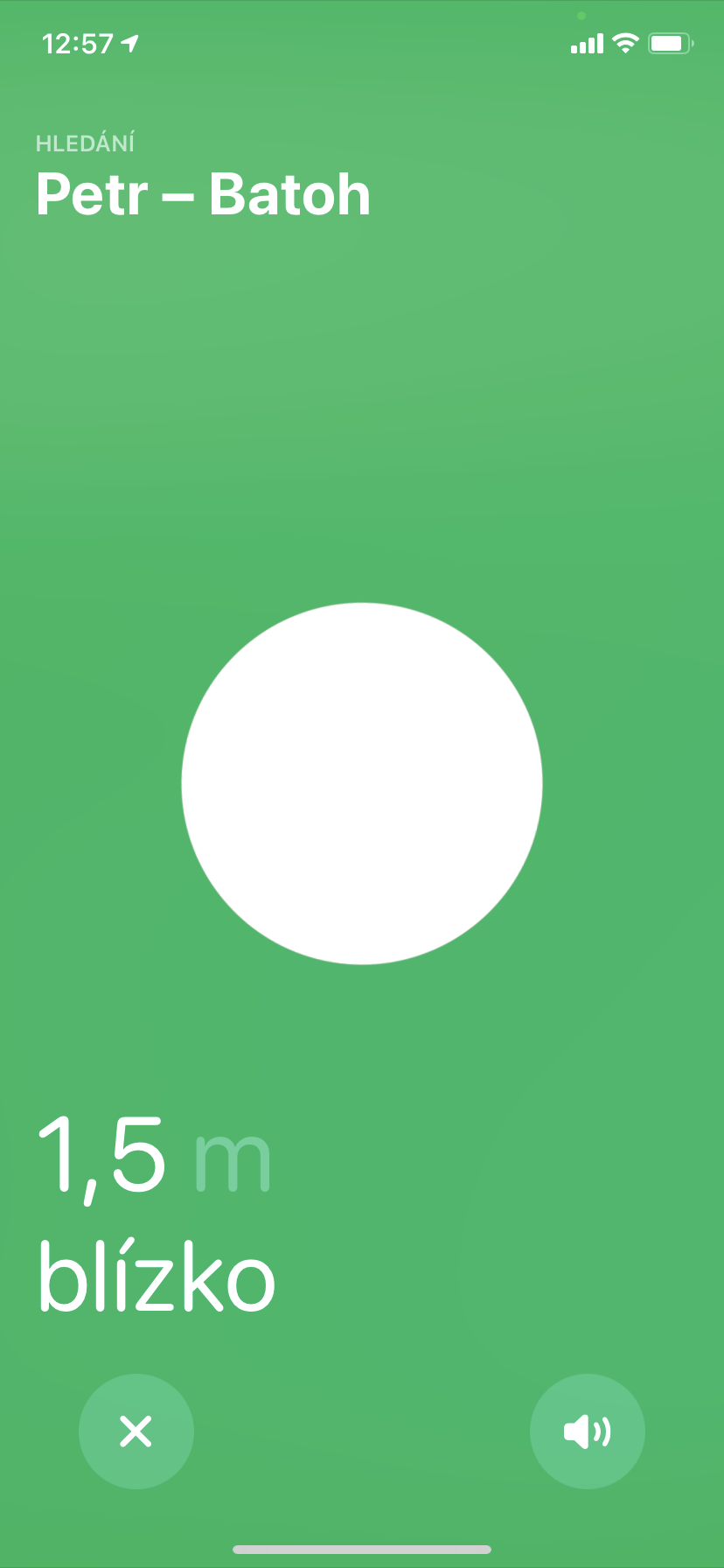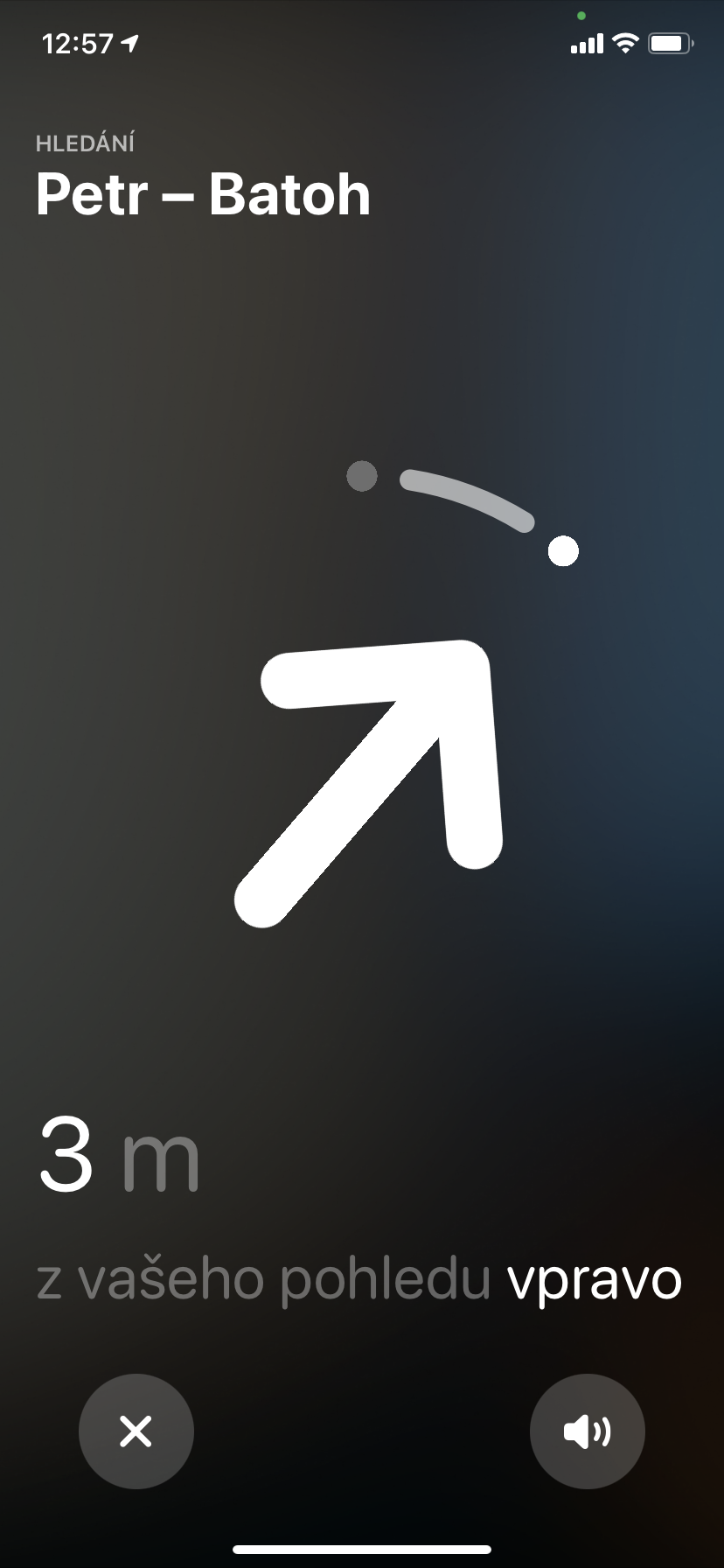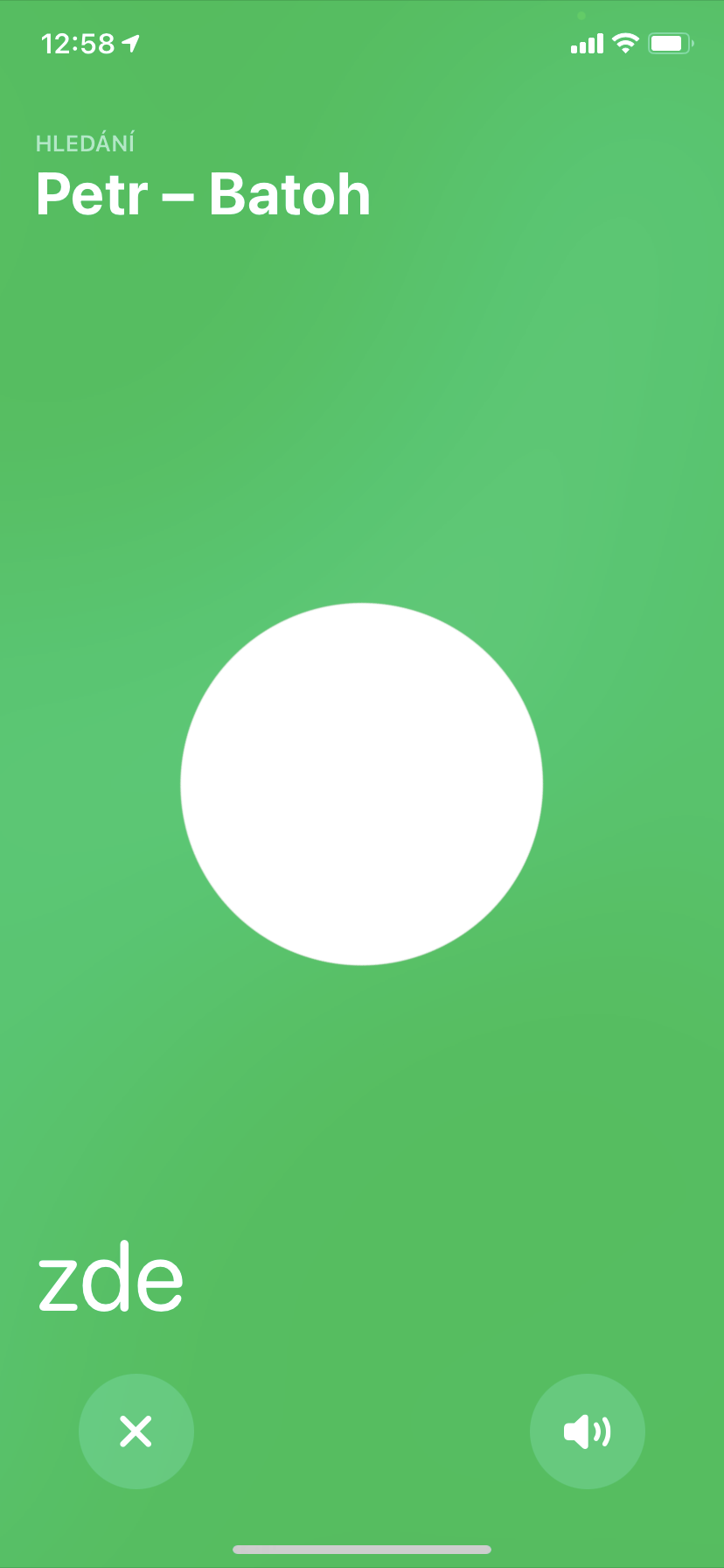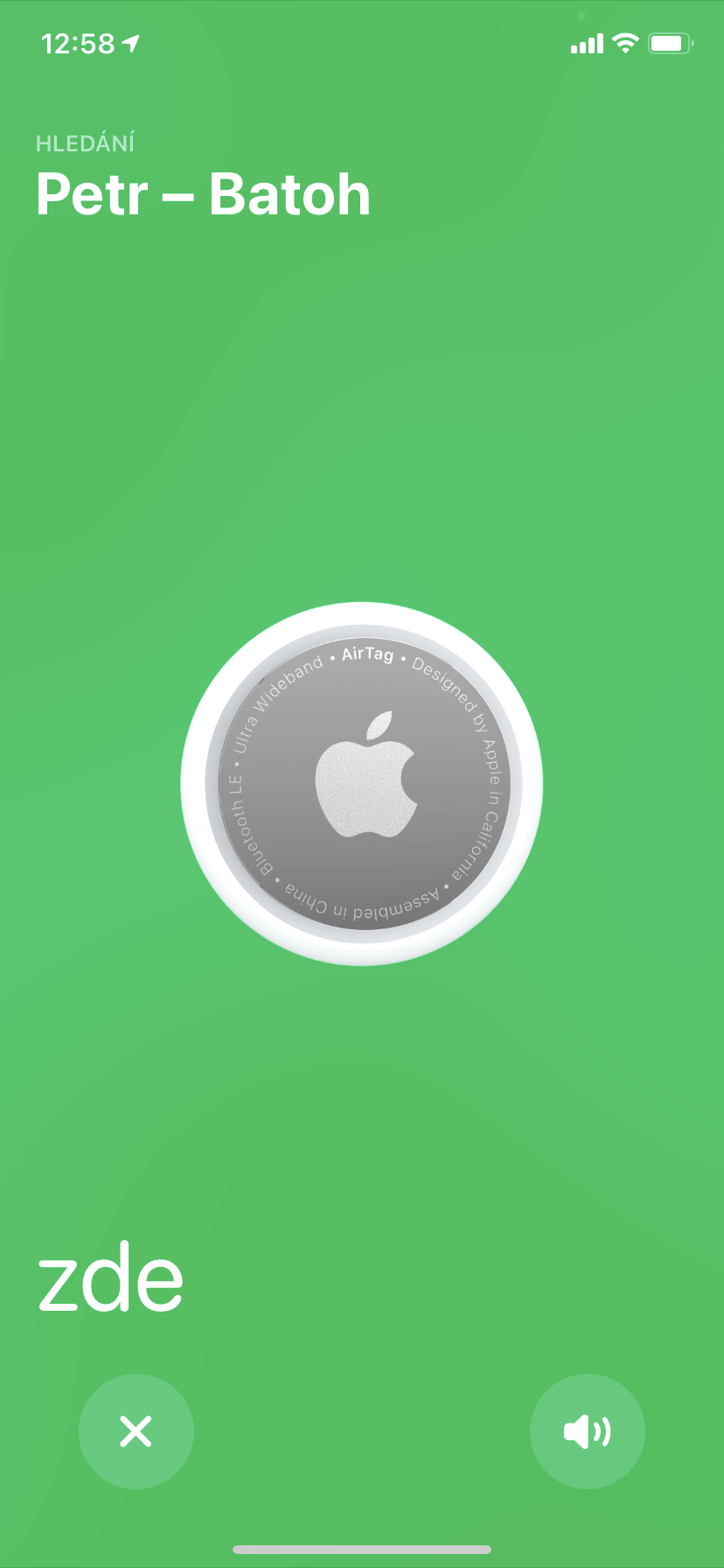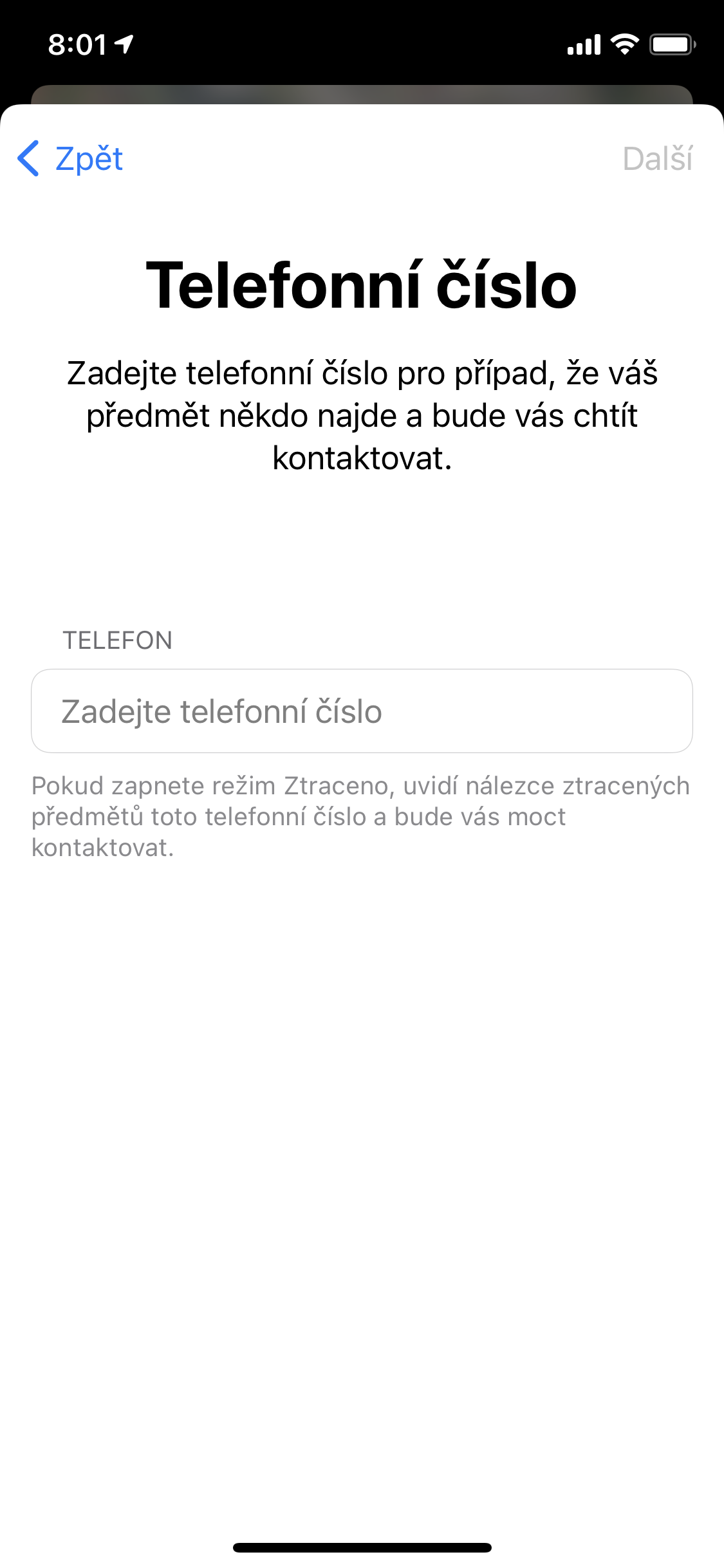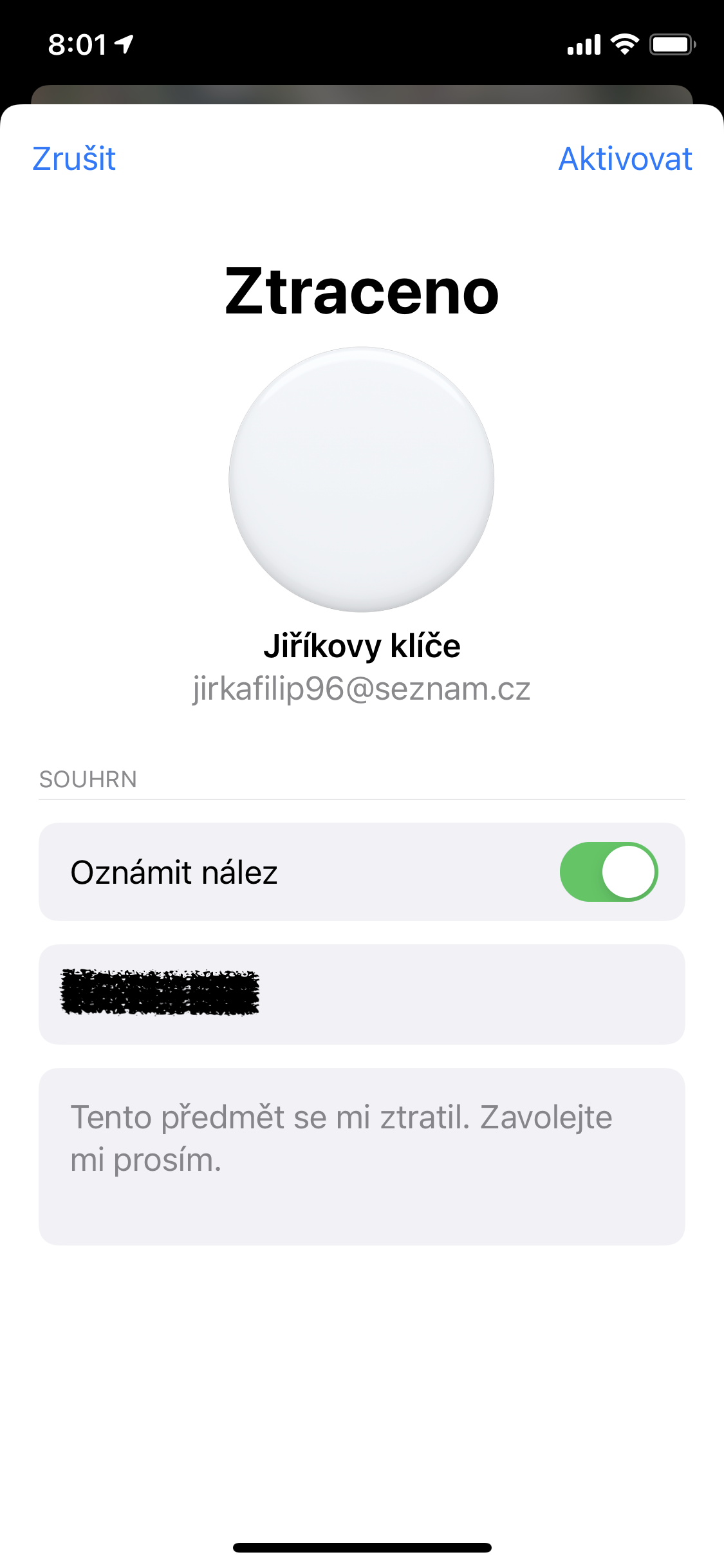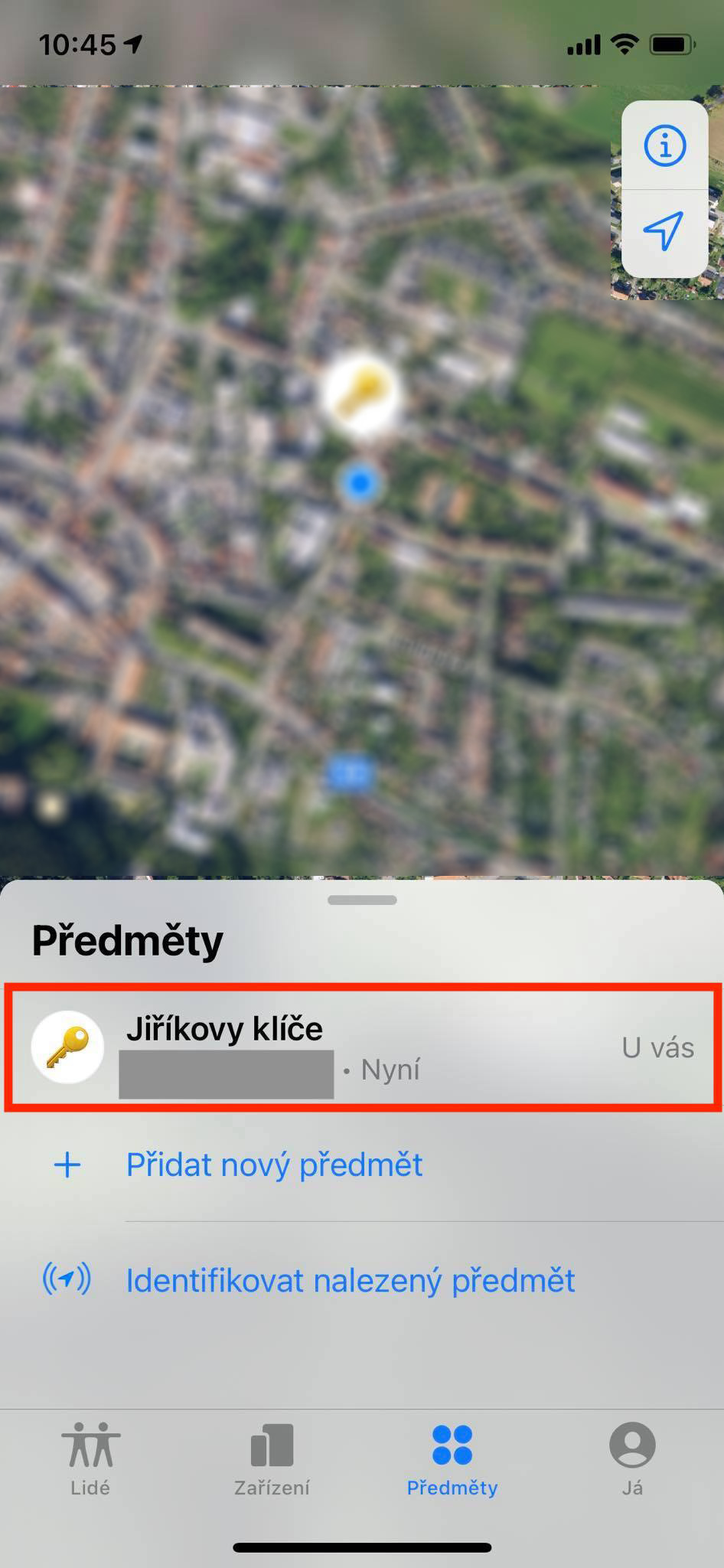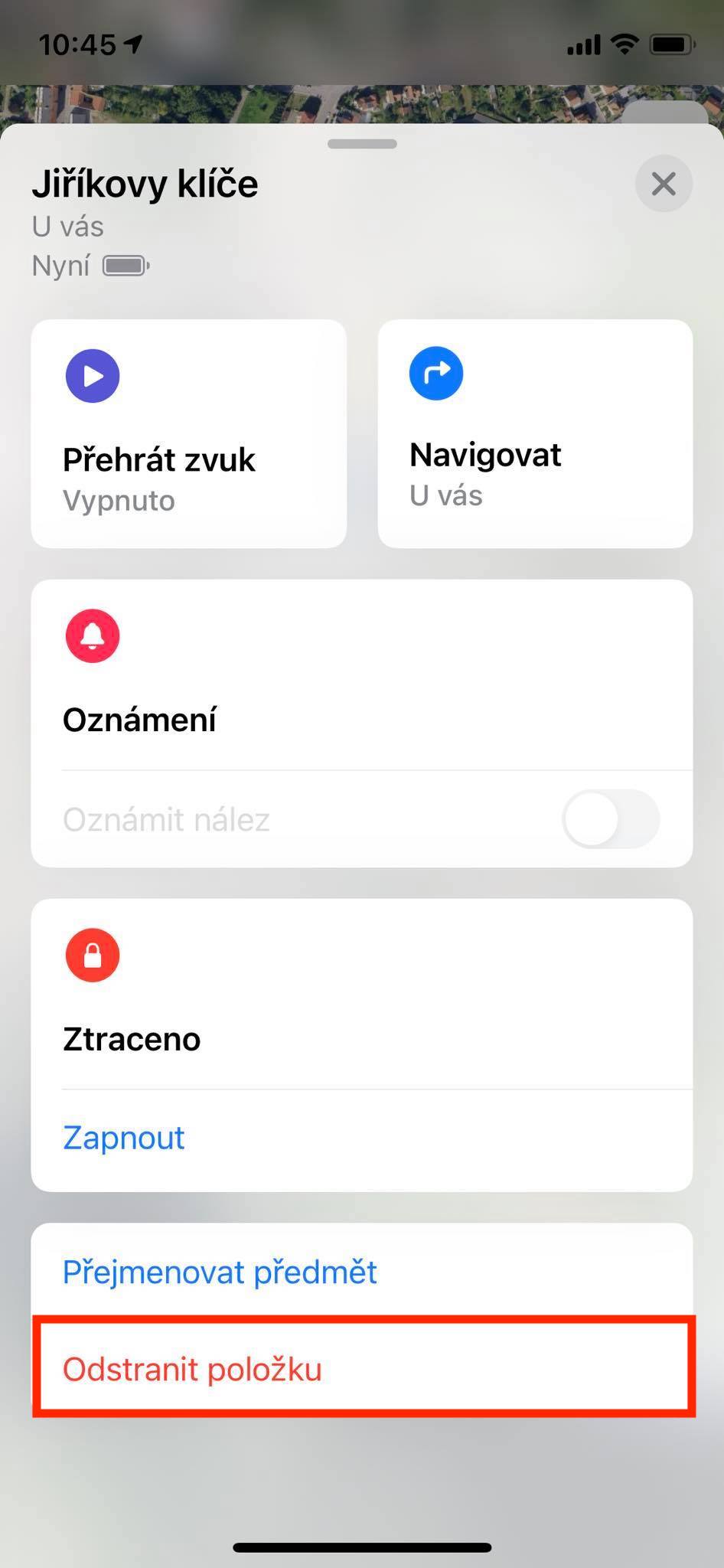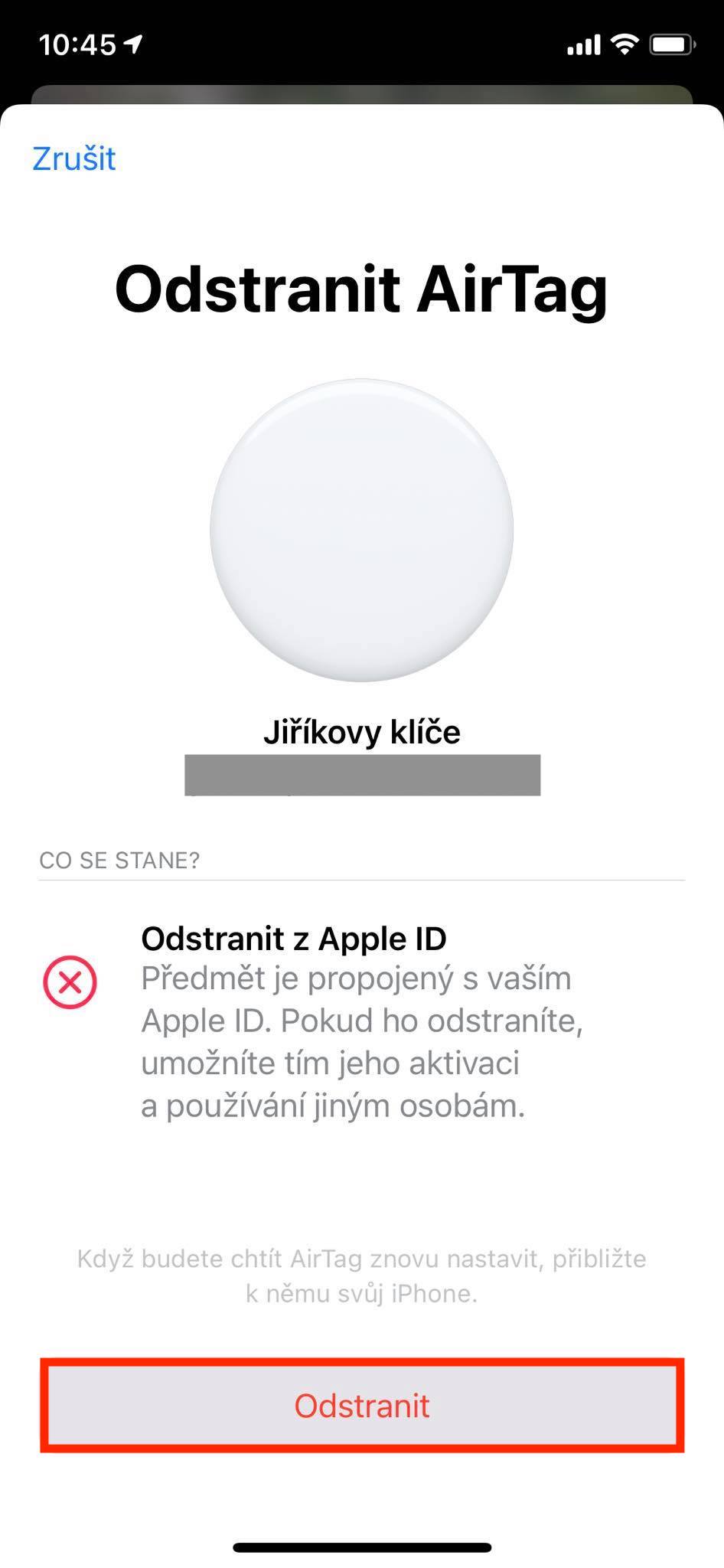Lokalizátory AirTag od Applu se již dostaly mezi své novopečené majitele. Pokud jste si vy stali šťastným vlastníkem nových AirTagů, jistě uvítáte menšího průvodce nastavením, spárováním a zacházením s tímto příslušenstvím. V dnešním článku vám přinášíme pět tipů, díky kterým ovládnete práci s AirTagy na maximum.
Mohlo by vás zajímat

Správné spárování
Zásadním krokem pro používání AirTagů je pochopitelně jejich spárování s vaším iPhonem. To je poprvé extrémně jednoduché – stačí totiž lokalizátor vybalit z jeho plastového obalu, zaktivovat vytažením plastového aktivátoru baterie a přiložit jej k odemčenému iPhonu. Okamžitě se objeví okno upozorňující na nový AirTag, jako je tomu třeba i v případě AirPods. Vy už si pak jen donastavíte vše potřebné.
Ani v případě, že se AirTag rozhodnete připojit k iPhonu poté, co jej od něj „natvrdo“ odpojíte přes Najít, není jeho spárování s telefonem složité. Na svém iPhonu nejprve spusťte aplikaci Najít. Na liště ve spodní části displeje klepněte na Předměty a zvolte Přidat předmět. V kartě, která se vám zobrazí, klepněte na Přidat AirTag, sejměte z AirTagu záslepku, přibližte jej k iPhonu a dále se řiďte dalšími instrukcemi.
Nalezení AirTagu
Postup vyhledání ztraceného nebo zapomenutého předmětu, označeného lokalizátorem AirTag, rovněž není nic složitého. Na svém iPhonu spusťte nativní aplikaci Najít a na spodní liště klepněte na položku Předměty. Povytáhněte panel zdola směrem nahoru a klepněte na tlačítko Navigovat či Najit. V případě, že máte starší iPhone, budete přes Apple Maps navigování k místu jeho polohy a to buď současné, nebo poslední zaznamenané. Pokud máte iPhone 11 a novější a jste od AirTagu zároveň zhruba maximálně 10 metrů, váš telefon vás k AirTagu přesně nasměruje, v opačném případě si též užijete navigování přes Maps. Na spodní části displeje si můžete všimnout ikonky reproduktoru – po klepnutí na ni můžete na AirTagu přehrát zvuk pro ještě lepší lokalizaci – samozřejmě však v případě, že je AirTag připojený k iPhonu.
Ztracený AirTag
Stejně jako například v případě iPhonu se vám může stát, že předmět, který jste opatřili lokalizátorem AirTag, jednoduše zcela ztratíte, a nenachází se ve vaší blízkosti. V takovém případě je potřeba postupovat jinak. Ze všeho nejdříve byste u svého AirTagu měli aktivovat režim ztráty. V aplikaci Najít klepněte na spodní liště na položku Předměty, vyberte AirTag u předmětu, který jste ztratili, a poté vysuňte panel zespoda směrem nahoru, dokud neuvidíte možnost aktivace režimu ztráty. Aktivujte možnost Označit jako ztracené. Klepněte na Pokračovat, v dalším okně zadejte kontaktní údaje, a opět klepněte na Pokračovat. Aktivujte oznámení v případě nálezu a doufejte, že předmět nalezne někdo, kdo vás poctivě kontaktuje. Je však potřeba říci, že aby byl režim skutečně aktivovaný, je třeba, aby o něm dostal AirTag „vědět“ ze sítě Najít, což je možné jen poté, co se do ní připojí. To jinými slovy znamená, že je potřeba, aby AirTag našel jako první nějaký jablíčkář, či kolem něj minimálně prošel a umožnil mu tak nevědomky se do Najít připojit.
Přejmenujte AirTag
Při úvodním nastavení a spárování s iPhonem jste mimo jiné dostali také možnost svůj AirTag pojmenovat. Pokud chcete tento název změnit, spusťte na svém iPhonu aplikaci Najít a zamiřte k sekci Předměty. Vyberte AirTag, který chcete přejmenovat, a povytáhněte panel ze spodní části displeje směrem nahoru. Na spodní části tohoto panelu najdete tlačítko Přejmenovat. Klepněte na něj a buďto vyberte některý z názvů, nebo zadejte svůj vlastní. AirTag můžete pojmenovat také jen za pomoci emoji.
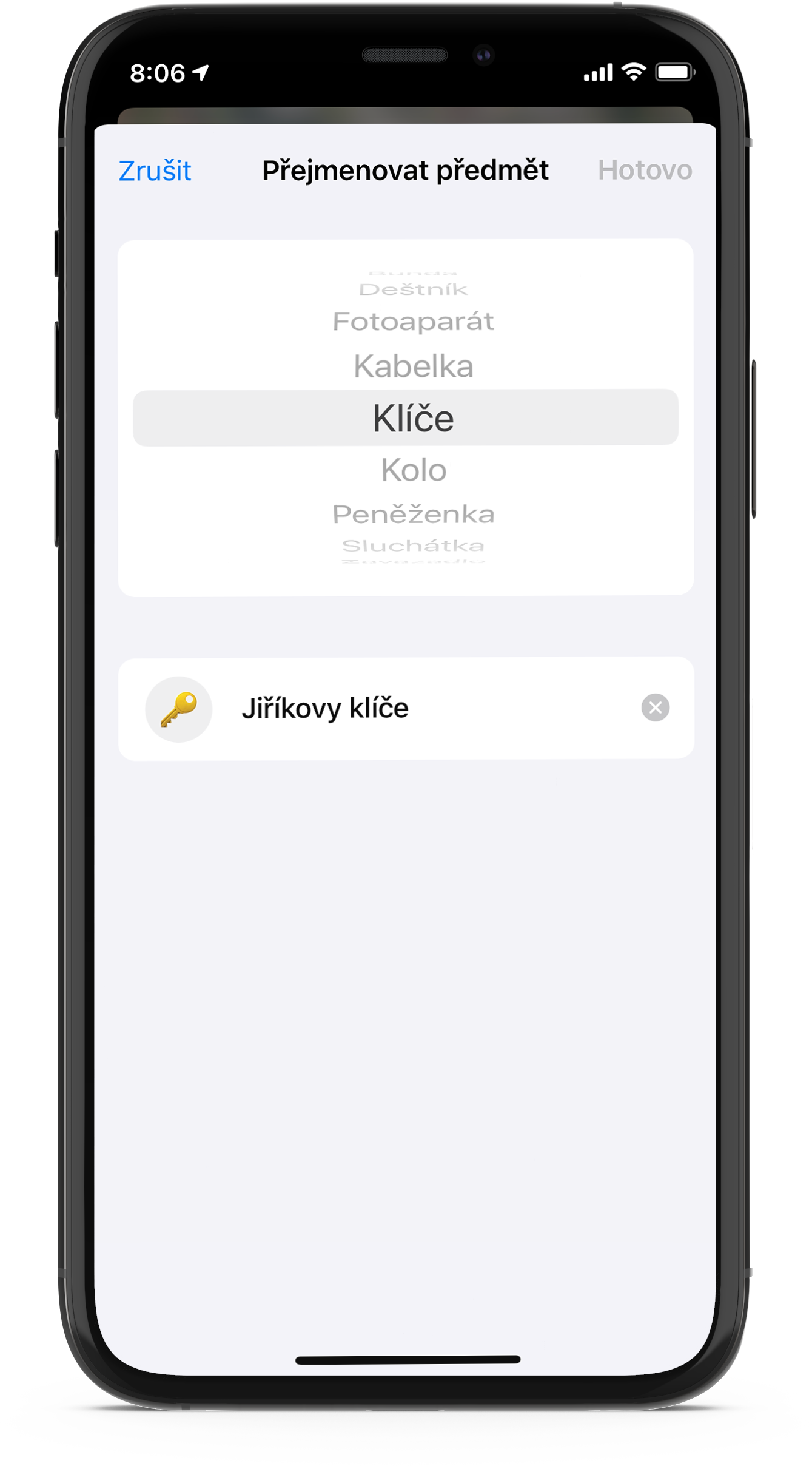
Odstranění AirTagu
Lokalizátory AirTag jsou vždy vázány na konkrétní Apple ID, a jak jsme zmínili v jednom z našich předchozích článků, nelze jejich polohu sdílet s ostatními členy rodiny. Pokud tedy chcete zrušit párování některého z vašich AirTagů s vaším iPhonem a spárovat jej s iPhonem některého z členů vaší rodiny, spusťte na svém iPhonu aplikaci Najít, klepněte na kartu Předměty, klepněte na AirTag, u kterého chcete zrušit párování, a povytáhněte panel ze spodní části displejem směrem nahoru. Zcela vespod tohoto panelu najdete položku Odstranit předmět. Klepněte na ni pro odstranění AirTagu. Odstranění bude potvrzeno přehráním zvuku na daném AirTagu.